 ] ci-dessous.
] ci-dessous.
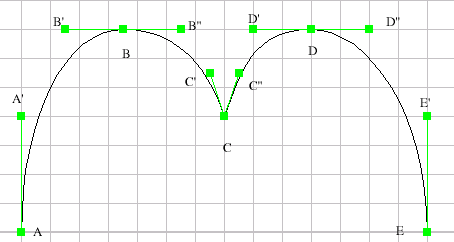
Une courbe extensible de Bézier, est une chaîne de segments qui sont soit des segments de droite, soit des courbes de Bézier cubiques, un segment de droite étant un cas particulier de courbe de Bézier cubique. Pour chaque point de subdivision (c’est à dire un point à la jonction de deux courbes de Bézier, comme A,B,C,D,E dans la figure ci-dessus), on peut imposer deux propriétés aux tangentes associées, nommément la propriété d’être lisse et/ou la symétrie. Être lisse en un point de subdivision signifie que les tangentes de part et d’autre de ce point sont parallèles (par exemple, BB' est parallèle à BB'' sur la figure ci-dessus), le lissage consistant à maintenir cette propriété. Plus précisément, si l’on requière que la courbe soit lisse en B, ou en d’autres terme le lissage en B, et qu’on déplace B' avec la souris, alors B” se déplacera de façon convenable à préserver l’état lisse. Pour faire un angle (comme au point C), le lissage de NE doit PAS être requis. La symétrie en B signifie que les longueurs BB' et BB'' sont les mêmes, la symétrisation consistant à maintenir cette propriété. La symétrisation est requise en tous les points de la figure ci-dessus. Si à la fois la symétrisation et le lissage sont requis, disons en B, alors B' et B'' seront symétriques l’un de l’autre par rapport à B. La symétrie et l’état lisse n’ont pas d’effet sur les points terminaux A et E.
Lorsqu’on dessine ou on édite une courbe, la symétrisation et le lissage sont requis par défaut, mais en utilisant des modificateurs vous pouvez changer ce comportement :
Notez que ces combinaisons et leur signification sont rappelées dans la barre d’état.
Vous avez également la possibilité de changer ces propriétés pour tous les points d’un coup, ou seulement pour un point en particulier, en sélectionnant une courbe, en cliquant-droit, et en sélectionnant l’action correspondante dans le menu contextuel. Alternativement, le panneau de propriétés (appuyer sur F2) vous permet d’effectuer le même genre d’opérations, mais d’une façon plus précise si vous saisissez de nouvelle coordonnées numeriquement. Il est important de remarquer que certaines modification sont irreversibles (à moins que vous appeliez explicitement défaire), puisque lorsque vous requerrez l’une des ces proprités, cela PEUT changer la positions de certain points de contrôles, et la politique actuelle de jPicEdt est de ne pas se souvenir de leur position précédente ; ainsi les coches Symétrie et Lissage dans le panneau des propriétés sont en fait des rues à « sens unique ».
Pour rendre rectiligne une coubre de Bézier, il suffit de déplacer les points de contrôle des tangentes aux extrémités jusqu’à qu’ils se superpose au point de subdivision correspondant, cela revient à réduire le segment tangent à un seul point. Pour qu’un segment cesse d’être rectiligne, appuyez sur le modificateur Ctrl, Ctrl+Maj, Ctrl+Alt ou Ctrl+Alt+Maj, cliquez sur chaque extrémité du segment et faites glisser le point de controle de la tangente, de sorte à étirer le segment tangent. Si vous omettez d’appuyer sur l’un de ces modificateur avant de cliquer, alors vous ne ferez que translater les extrémités du segment sans modifier leur tangentes associées.
Ici encore, le menu contextuel permet de rendre la courbe rectiligne en tous ses segments d’un coup, ou en seulement un segment particulier. Pour annuler le changement, invoquer défaire.
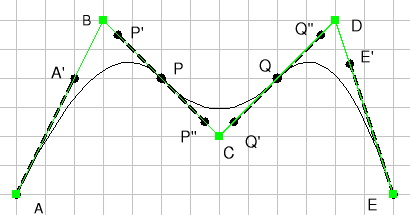
Un polygone lisse est une courbe lisse contrôlée par un polygone. Par exemple, le polygone lisse sur la figure ci-dessus est contrôlé par le polygone ABCDE (en vert sur la figure). La courbe est toujours lisse, et ne passe pas en général par les points de contrôle. Mais la courbe passe par les points médians de chacundes segments du polygone (sauf les deux segments aux extrémités). Sur l’exemple ci-dessus, la courbe passe par P et Q qui sont les points médians de [BC] et [CD].
À chaque point du polygones lisse est associé un coefficient de lissage qui contrôle la proximité entre le polygone et la courbe. Sa valeur par défaut est 70, et des valeurs utiles sont généralement dans l’intervalle 50–100. Plus le coefficient d’un point est grand et plus la courbe colle au polygone le long des bords du coin de polygone correspondant à ce point. Ce coefficient peut être affecté comme suit : sélectionnez le polygone lisse et appuyer sur F2 pour faire apparaître le panneau de propriétés ; si vous ne voulez pas ajuster le coeffcient de tous les point, décochez certaine des boîtes de coche dans la colonne Adjuster ; puis utiliser la glissière pour adjuster le coefficient. La figure ci-dessous montre l’effet d’un changement de la valeur du coefficient de tous les points à 50.
Pour une façon alternative d’éditer les coeffcients de lissage, voir la
rubrique Utiliser l’outil Éditer les points de Bézier
[ ] ci-dessous.
] ci-dessous.
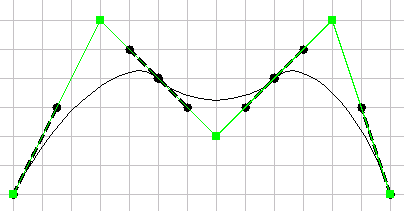
Plus précisément, un polygone lisse est un chaîne de courbe cubique de Bézier dont les point de contrôle sont compris dans le polygones de contrôle (sur la figure ci-dessus, les points de contrôle des courbes de Bézier sont représenté par les extrémités des ligne en gras pointillé). Si on note c le coéfficient en B, alors P' est tel que le vecteurr PP' est c fois le vecteur PB. De même, le point A' est tel que le vecteur AA' est c fois le vecteur AB.
Il y a un outil spécialement dédié pour ajouter et enlever des points à
des/de courbes de Bézier et des polygones lisses, et également à des
parallélogrammes et des ellipses en les convertissant en chaînes de
courbes de Bézier à la volée. Il est accessible par l’icone
 de la palette d’outils de dessin ou par le menu Outils (voir
aussi le panneau Outils). À tout
instant, un clic-droit vous ramène au mode standard de SELECTION
[
de la palette d’outils de dessin ou par le menu Outils (voir
aussi le panneau Outils). À tout
instant, un clic-droit vous ramène au mode standard de SELECTION
[ ].
].
Sélectionner l’élément cible : Une fois que l’outil a été activé dans la palette d’outil, la première étape doit être de sélectionner un unique objet cible, par exemple un polygone lisse ou une courbe de Bézier extensible. Si la cible est un parallélogramme ou une ellipse, elle est convertie en une chaîne de courbes de Bézier à la volée (ceci peut être annullé en invoquant Défaire dans le menu Édition).
Sélectionner le points : avant d’enlever des points, vous devez sélectionner ceux que vous désirer enlever. Il suffit de cliquer sur chacun des points à sélectionner pour être enlever ; maintenir le modificateur Maj permet d’étendre/réduire la sélection. Alternativement, vous pouvez entourer d’un lasso l’ensemble des points à sélectionner, en faisant glisser la souris de sorte à ouvrir une zone rectangulaire de sélection (le lasso). Les points sélectionnés sont mis en vedette en bleu.
Enlever des points: Il suffit de cliquer sur l’un quelconque des points sélectionnés comme ci-dessus (le pointeur de la souris apparaît alors comme un signe moins). En ce qui concerne les chaînes de courbes de Bézier, enlever un point qui contrôle une tangente rend rectiligne le segment correspondant, alors qu’enlever le point de subdivision à la jonction de deux courbes de Bézier enlève ce point ainsi que les deux points de contrôle de tangentes qui lui sont associés.
Ajouter des points: Maintenez le modificateur Ctrl alors que la souris survole segment (qu’il soit courbe ou rectiligne), puis cliquer pour ajouter un nouveau point de subdivision. En cliquant-glissant (c’est à dire en maintenant le bouton gauche) vous pouvez ajouter l’un des/les point(s) de contrôle des tangentes au point ou vous relâchez de la souris. Après avoir relâcher la souris, il vous est possible d’éditer les points de contrôle de tangente, si vous le desirez. Pour les polygones lisse, vous devez cliquer lorsque la souris survole un segment du polygone de contrôle, et non la courbe elle-même.
Ajuster les coefficients d’un polygone lisse: Pour chaque point du polyogone controlant la courbe, il y a un coefficient représentatif de la proximité entre la courbe et le polygone (en savoir plus). Pour éditer ces coefficients, sélectionner les points dont vous désirer modifier le coefficient, puis maintenir les modificateurs Ctrl+Alt, survolez de la souris l’un des points sélectionné (son pointeur prend alors l’apparence d’un flèche nord-sud), et faites glisser la souris vers le haut, ou vers le bas. Ceci augmente (resp. réduit) les coefficients en proportion du déplacement de la souris. Notez que l’outil ne fonctionne que si au moins un point est sélectionné!